iCloud写真共有で友人と写真を共有

iPhoneは作成したアルバムを指定した人と共有するiCloud写真共有という機能があります。
iCloud写真共有を利用するには設定をオンにする必要があります。
iPhoneのホーム画面の[設定]
![]()
[写真とカメラ]をタップ
![iPhoneの[設定]から[写真とカメラ]を選択](https://iphone-itunes.info/wp-content/uploads/2016/01/011_11_01.png)
[iCloud写真共有]をオンに
![[iCloud写真共有]をオンに](https://iphone-itunes.info/wp-content/uploads/2016/01/011_11_02.png)
iPhoneのホーム画面から[写真]を起動
![]()
下部中央に(iCloud写真)[共有]が現れるのでタップ
![下部中央に(iCloud写真)[共有]が現れるのでタップ](https://iphone-itunes.info/wp-content/uploads/2016/01/011_11_03.png)
共有を開始
共有する写真のアルバム名を入力
3 [次へ]
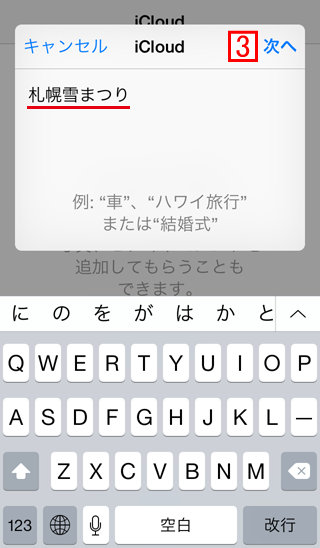
写真を共有したい人を指定
[+]をタップし連絡先から写真を共有する人を指定
5 [作成]
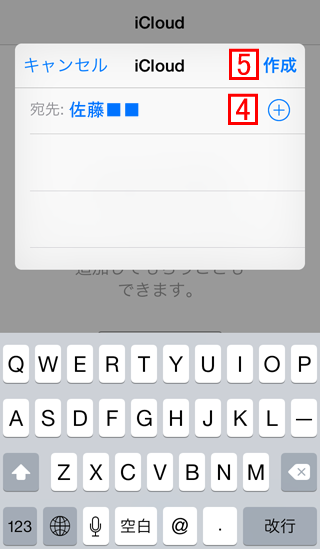
共有する写真を指定する

共有したい写真を個々にタップしてもいいですが、6 [写真]を選択し、共有したい[モーメント]を 7 [選択]する方が大量の写真を一括で指定できるので楽です。

モーメントは撮影された日にちと場所で分類されるので、全体を選択しておき、タップしてチェックを外す方が効率的だと思います。
![写真の選択が終了したら[完了]をタップ](https://iphone-itunes.info/wp-content/uploads/2016/01/011_11_08.png)
共有したい写真の指定ができたら[完了]をタップ
以上で共有するアルバムの作成が完了です。

[共有]の中に[アクティビティ]と作成したアルバムが表示されます。
![[共有]の中に[アクティビティ]と作成したアルバムが表示](https://iphone-itunes.info/wp-content/uploads/2016/01/011_11_11.png)
共有した写真は[いいね]を付けることができます。
![共有した写真は[いいね]を付けることが可能](https://iphone-itunes.info/wp-content/uploads/2016/01/011_11_12.png)
アクティビティの方は共有しているアルバム全体の動き(参加した人や[いいね]などの情報)が写真と共に表示されます。
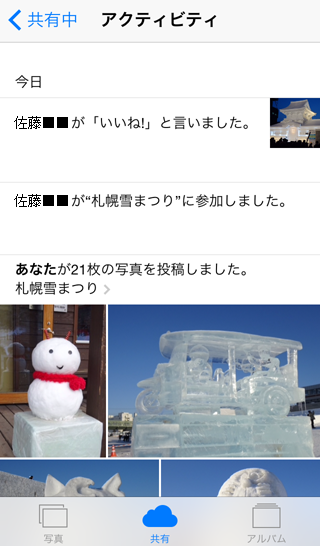
写真共有に誘った人には共有の参加依頼のメッセージが届きます。
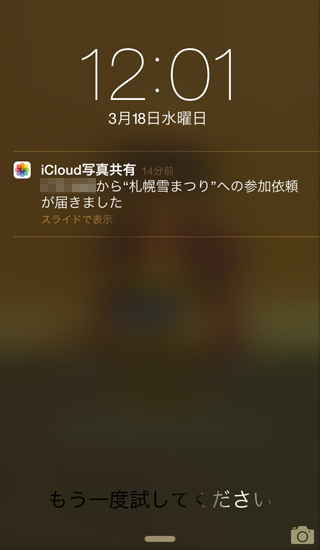
写真共有に参加依頼を受けた人は参加/辞退が選択できます。
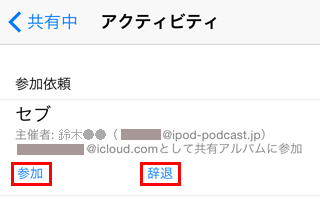
[共有]のアルバム名を選択すると

[メンバー]をタップすると
・参加者名
・参加依頼済み(参加依頼中でまだ参加していない人)
・追加で[参加依頼]を行うこともできます。

「参加依頼済み」の人には[参加依頼を再送信]することもできます。
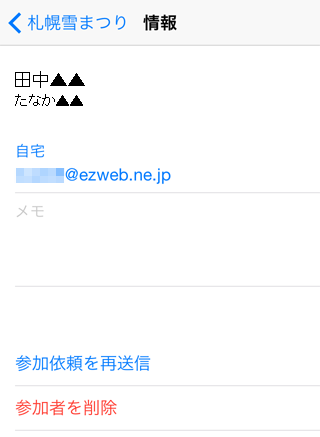
共有中の参加者一覧から名前をタップし写真の共有を解除(参加者の削除)も可能。


「iCloud写真共有で友人と写真を共有」の記事に対する質問/コメント
※URLはリンクされません